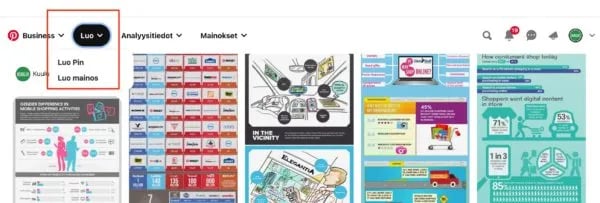Hetki sitten jaoimme blogissamme Pinterestin perusteet -blogitekstin. Pinterest on herättänyt sen verran kiinnostusta viimeisimmissä koulutuksissamme, että päätimme jakaa lisää vinkkejä Pinterestin käyttöön. Jos Pinterestin perusominaisuudet ovat vielä hiukan hakusessa, suosittelemme aloittamaan tuosta aiemmasta blogitekstistämme ja palaamaan sitten näihin täsmävinkkeihin edistyneille käyttäjille!
Siirrä tai poista Pin-lisäyksiä
Menikö Pin-lisäys vahingossa väärään tauluun, vai loitko uuden taulun jossa voit hyödyntää vanhoja poimintojasi? Ei hätää, voit siirtää kuvia taulusta toiseen käden käänteessä. Klikkaa haluamasi taulu auki, ja valitse taulun otsikon yläpuolelta siirtokuvake (kaksi nuolta ristissä). Valitse yksi tai useampi Pin-lisäys hiirellä klikkaamalla. Tämän jälkeen voit joko kopioida Pin-lisäykset toiseen tauluun, jolloin kuvat säilyvät myös nykyisessä taulussa, tai siirtää ne lopullisesti. Samalla työkalulla voit myös poistaa useita Pin-lisäyksiä kerrallaan.
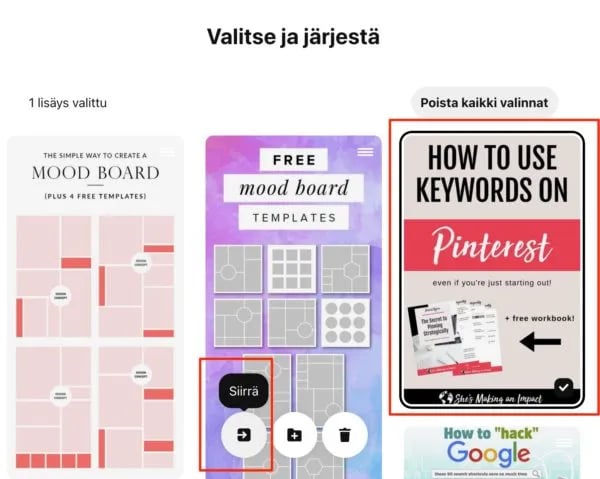
Mutta kannattaako Pin-lisäyksiä poistaa? Säännöllisin väliajoin on hyvä tarkastella lisäämiesi kuvien laatua. Mikäli olet pinnannut yli 10 000 kuvaa kymmeniin eri tauluihin muttet silti saa seuraajia tai uudelleenpinnauksia (Repin), sisältösi ei ole välttämättä tarpeeksi laadukasta. Tässä tapauksessa voi olla hyödyllistä poistaa tauluista turhaa sisältöä, joka ei ole kiinnostanut seuraajiasi. Kiinnitä huomiota myös laadukkaisiin kuvateksteihin – näin löydyt Pinterestin hauissa paremmin!
Löydä lisää samankaltaisia kuvia
Avatessasi yksittäisen Pin-lisäyksen isoksi voit rullata sivua alaspäin, jolloin kuvan alle avautuu uusi kuvavirta: Aiheeseen liittyvät Pin-lisäykset . Tähän kuvavirtaan ilmestyy samaan aihepiiriin kuuluvia kuvia – jos esimerkiksi klikkasit kuvaa kissasta, kuvavirtaan saattaa ilmestyä lisää erilaisia kissoja tai muita eläimiä. Nämä ehdotukset eivät kuitenkaan aina muistuta visuaalisesti valitsemaasi Pin-lisäystä. Onneksi Pinterest tarjoaa työkalun myös visuaalisesti samankaltaisen sisällön etsimiseen!
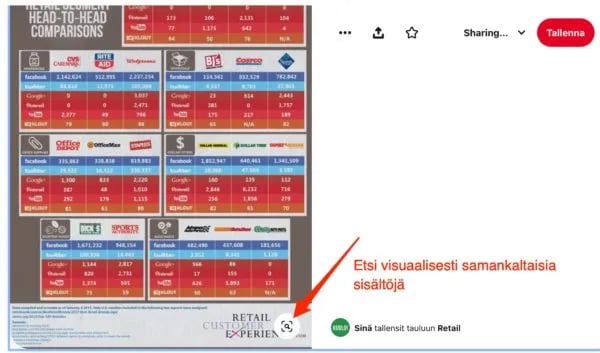
Jokaisen suureksi avatun Pin-lisäyksen oikeasta ylänurkasta löytyy pieni, lähes huomaamaton hakupainike (valkoinen suurennuslasi). Painiketta klikkaamalla ruudulle avautuu uusi näkymä, Visuaalinen haku , jonka kuvat muistuttavat sisällöltään, väreiltään ja asettelultaan mahdollisimman paljon alkuperäistä kuvaa. Avatessani visuaalisen haun suklaadonitseista sain ehdotukseksi lisää erilaisia suklaadonitseja sekä muita pyöreitä suklaaleivonnaisia. Vertailun vuoksi selasin myös kuvan alapuolelta aiheeseen liittyvät Pin-lisäykset – sieltä löytyi donitsikuvien lisäksi myös erilaisia keksejä ja kakkuja, myös muita kuin suklaisia.
Lisää kuvia ilman selaimen lisäosaa
Yleisin keino lisätä kuvia internetistä Pinterestiin on selaimeen asennettavan lisäosan kautta. Lisäosa luo selaimesi yläpalkkiin painikkeen Pinterestin logolla varustettuna, ja painiketta klikkaamalla pääset lisäämään Pinterestiin kuvia www-sivulta, jota sillä hetkellä selaat. Voit asentaa lisäosan täält ä . Toisinaan lisäosan asentaminen ei kuitenkaan ole mahdollista, esimerkiksi tabletilla ja puhelimella se ei onnistu. Onneksi Pinterest tarjoaa vaihtoehtoisen keinon kuvien lisäämiseen, joka toimii myös mobiilissa:
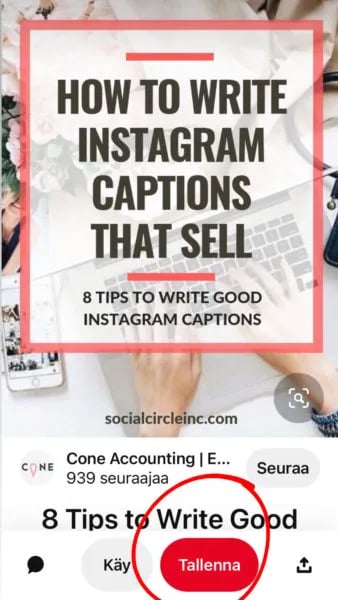
Mitä ikinä Pinterestissä selaatkin, sivuston vasemmassa yläkulmassa on painike, jota klikkaamalla pääset lataamaan kuvia Pinterestiin joko omalta tietokoneeltasi tai suoraan haluamaltasi www-sivulta.